Jak odinstalovat aplikaci v Macu?
Uživatelé MacOS mohou mít potřebu odinstalovat aplikace z několika důvodů: kvůli zvýšení výkonu a uvolnění místa na disku. I když je systém macOS optimalizovaný, dříve nebo později se mohou objevit problémy s úložištěm. Aplikace, zejména profesionální nástroje, zabírají poměrně hodně trvalé paměti.

V tomto článku podrobně rozebereme, proč tento problém vzniká. Také se zamyslíme nad tím, jak odinstalovat aplikace v počítači Mac, včetně programu Mac Cleanup.
Proč se uživatelé potýkají s problémem?
Aplikace, zejména ty, které jsou pravidelně aktualizovány nebo pracují s velkým množstvím dat, mohou na pevném disku počítače nebo mobilního zařízení zabírat značné množství místa. To platí zejména pro moderní aplikace, jako jsou grafické editory, editory videa, databázové programy nebo hry s vysokou grafickou zátěží.
S neustálými aktualizacemi a přidáváním nových funkcí se může zvětšovat velikost aplikací, které zabírají více místa na pevném disku uživatele. To může mít vliv na výkon zařízení, zejména pokud na něm zbývá málo volného místa.
Co ještě:
Snížení počtu nainstalovaných aplikací může pomoci zlepšit výkon zařízení. Menší počet aplikací, které běží na pozadí nebo využívají prostředky procesoru a paměti, může zkrátit dobu odezvy systému a urychlit úlohy.
Odstranění starších aplikací také zvyšuje zabezpečení zařízení. Některé starší verze aplikací mohou obsahovat zranitelnosti, které mohou být zneužity zlomyslnými uživateli k útoku na zařízení nebo k přístupu k osobním údajům uživatele.
Snížení počtu nainstalovaných aplikací zjednodušuje správu dat a zálohování. Uživatelé se mohou soustředit na důležité aplikace a lépe kontrolovat využití dat.
Metoda 1 - Odinstalování aplikací v Macu přes Launchpad
Launchpad je nástroj, který umožňuje spravovat nainstalované aplikace v počítači Mac. Snadno a rychle odinstalujete program v počítači Mac.
Chcete-li otevřít Launchpad, musíte provést následující kroky:
Najděte jeho ikonu na panelu Dock. Pokud ji nemůžete najít, zadejte do vyhledávacího pole název Launchpad;
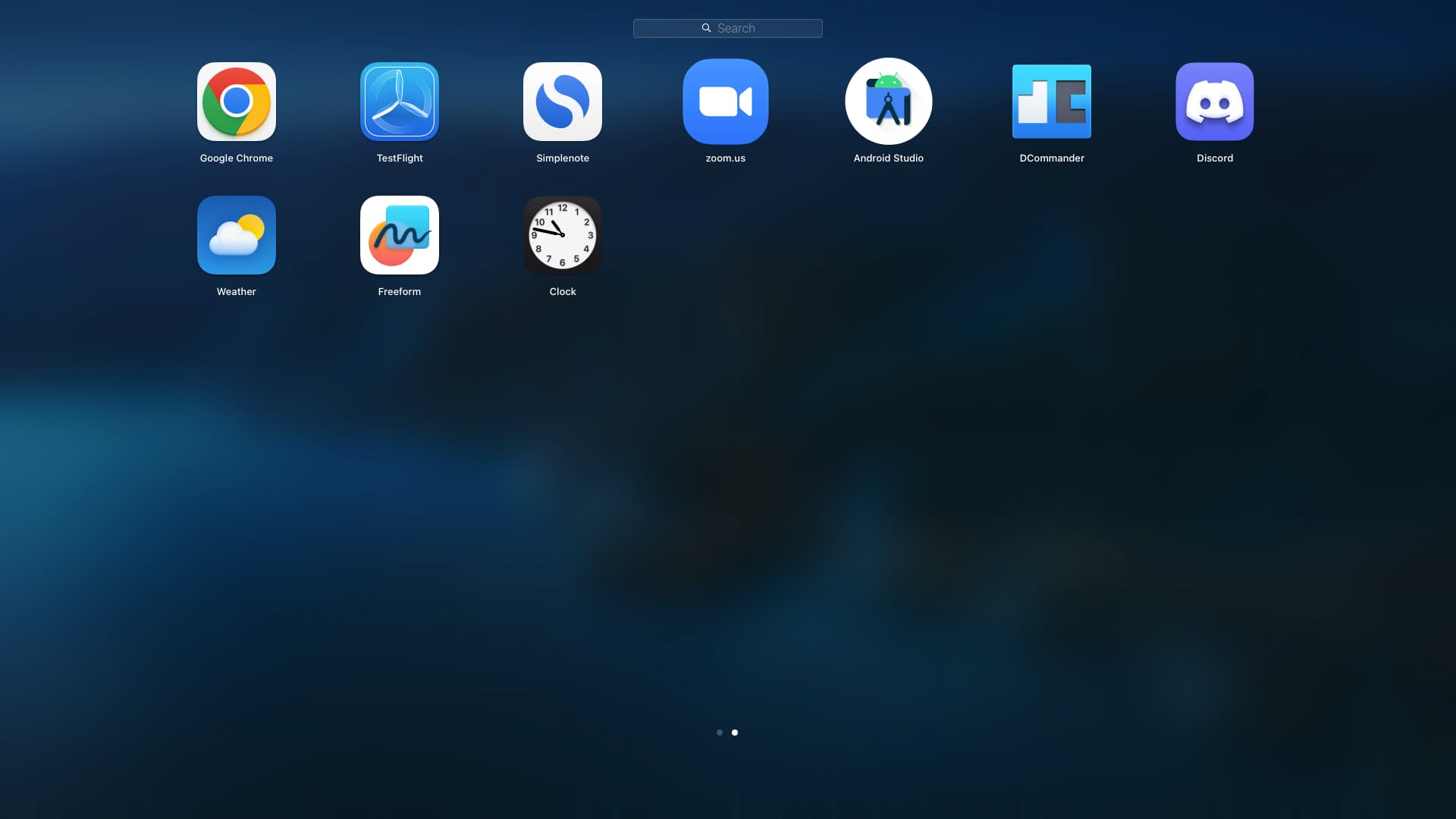
stiskněte klávesu "Option" a z rozevírajícího se seznamu vyberte požadovaný program a klikněte na tlačítko "Uninstall" vedle nástroje.
Důležité! Tato metoda funguje především pro odinstalování aplikací pro Mac nainstalovaných prostřednictvím AppStore. Pro ostatní existují další 2 způsoby.
Metoda 2 - Odinstalování aplikací v Macu přes Finder
Finder je nástroj, pomocí kterého můžete odinstalovat programy nainstalované prostřednictvím obchodu AppStore i z jiných zdrojů.
Jak pomocí programu Finder vyčistit Mac:
Otevřete nástroj. To provedete kliknutím na ikonu Finderu umístěnou na hlavním panelu;
Ve Finderu najděte aplikaci, kterou chcete zcela odinstalovat;
Vyberte nástroj, který chcete odinstalovat. Stojí za zmínku, že v podstatě všechny nainstalované programy se nacházejí v sekci "Programy";
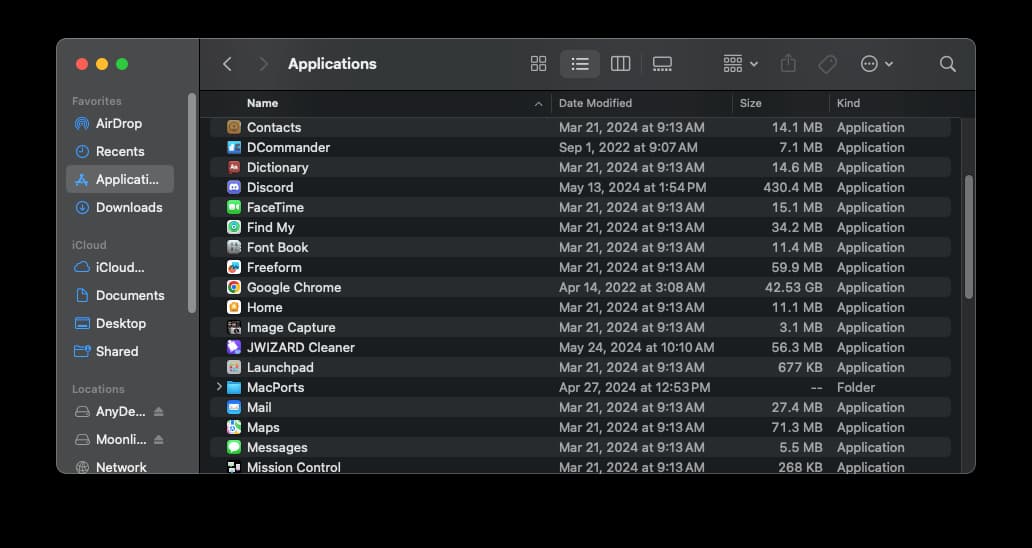
Odinstalovávaný nástroj přesuňte do koše;
Ve Finderu vyberte možnost "Vyprázdnit koš".
Důležité! Stejně jako Launchpad má i Finder určité omezení. Nelze přes něj odstraňovat nástroje potřebné pro operační systém. Nelze tedy například "odinstalovat" vestavěné aplikace pro poštu, hudbu, podcasty atd.
Také po odstranění pomocí Launchpadu a Finderu zůstávají stopy, tj. program nelze z Macu zcela odstranit. K úplnému odinstalování můžete použít externí odinstalátor - JWIZARD Cleaner.
Můžete si ji stáhnout z AppStore nebo tento odkaz
Jak úplně odinstalovat program v počítači Mac pomocí programu JWIZARD Cleaner
Nástroje jsou bezpečně maskovány před ručním odstraněním. Navíc, i když je program "odinstalován" ručně, může zanechat stopy, které zpomalují operační systém. Proto je pro jisté odstranění softwaru lepší použít čisticí program pro Mac.
JWIZARD Cleaner je externě licencovaný nástroj, který umožňuje kompletně odinstalovat program z počítače Mac. Chcete-li začít, stáhněte si jej z výše uvedených odkazů a nainstalujte jej do počítače.
Co dělat dál:
Spusťte aplikaci JWIZARD Cleaner z panelu aplikací nebo ji najděte pomocí Spotlight;
Vyberte program, který chcete zcela odinstalovat;
Poté externí odinstalační program JWIZARD Cleaner kompletně vyčistí váš Mac od nežádoucích nástrojů včetně jejich stop, jako jsou dočasné soubory, jazykové volby nebo stažené aktualizace.
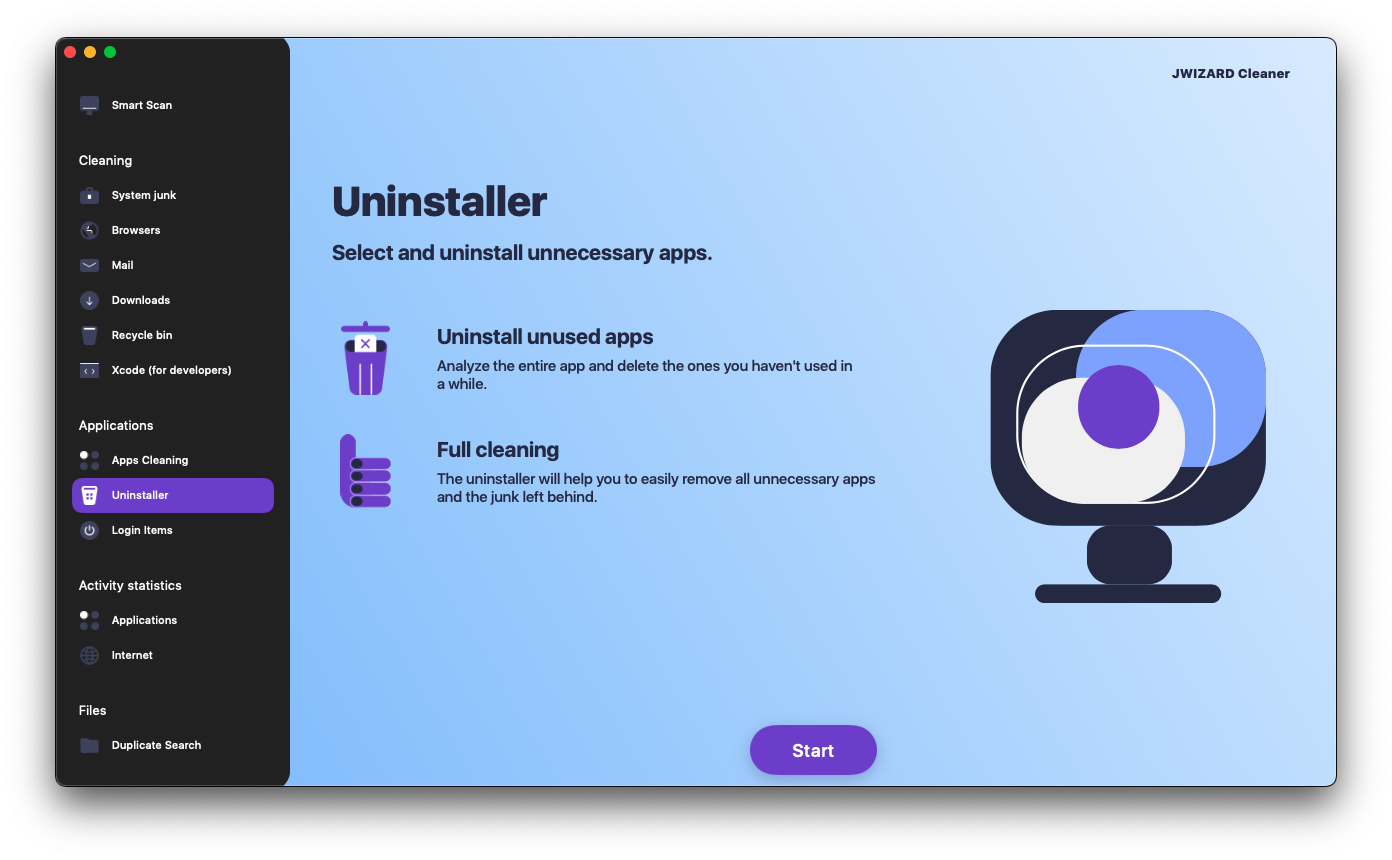
JWIZARD Cleaner neovlivní systémové soubory. Proto si můžete být jisti, že stabilní provoz vašeho operačního systému bude zachován.
Závěr
V Macu existuje několik způsobů odinstalace aplikací, například přes Launchpad a Finder. Nejlepším způsobem je však použití externího odinstalátoru. Umožňuje kompletně odinstalovat program v počítači Mac, aniž by byly dotčeny kritické, pro operační systém důležité soubory. Nezapomeňte, že pravidelné čištění nepotřebných souborů je klíčem k dlouhému a rychlému provozu osobních počítačů a notebooků v systému macOS.